Как сделать сброс настроек на самсунг Андроиде?
Hard-reset для телефона Samsung. Как сбросить Samsung до заводских настроек.
В этой статье я расскажу, как сбросить телефон Samsung на Android до заводских настроек. Сбросить настройки телефона Samsung до заводских настроек требуется по разным причинам, например, устройство перестало нормально функционировать, загружаться или вы просто хотите его продать и очистить от своих данных.
Два способа, сброса настроек (hard-reset), описанные в этой статье подходят для сброса всех телефонов Samsung Galaxy, таких как Samsung Galaxy S7, Samsung Galaxy S6, Samsung Galaxy S5, Samsung Galaxy S4, Samsung Galaxy S3 и других.
Способ первый. Сброс Samsung Galaxy до заводских настроек из меню.
Зайдите в меню, затем выберите пункт настройки – архивация и сброс или конфиденциальность – выберите пункт сброс данных (сброс устройства) – удалить все.
Этот способ отлично подойдет, если у вас смартфон Samsung полностью функционирует. Это тот же самый Hard-reset, но через меню настройки вашего смартфона.
Способ второй. Сброс Samsung Galaxy до заводских настроек через меню Recovery. Hard-reset.
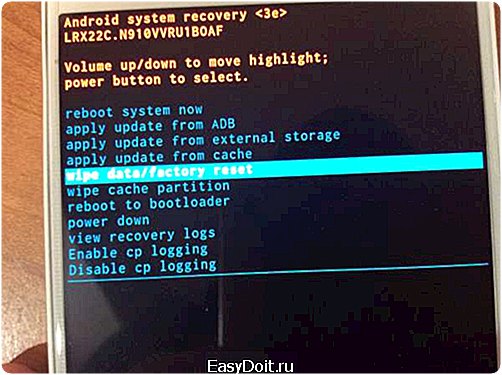
Для этого способа, вам необходимо зайти в меню Recovery. Как это сделать я написал в этой статье: как зайти в меню Recovery Samsung. В появившемся меню Recovery выберите пункт wipe data/factory reset. Учтите, что в меню Recovery сенсор не работает, а навигация осуществляется с помощью клавиш громкости вверх и вниз! Нажатие на центральную кнопку – выбор пункта меню.
Выбрав пункт wipe data/factory reset в меню Recovery Samsung, у вас появится окно с подтверждением действия. Выберите Yes – Delete all user data. Выбрав этот пункт, ваш телефон Samsung будет перезагружен и начнет происходить процесс сброса настроек до заводских.
Оба варианта вам помогут сделать hard-reset на смартфоне Samsung и операционной системе Android. Теперь вы узнали, что сделать сброс настроек для Samsung – очень простая задача, но помните, что при сбросе вы потеряете все свои данные и настройки, которые были на внутренней памяти (памяти устройства), при этом внешняя память – проще говоря, карта памяти microSD, отформатирована не будет и ее придется форматировать вручную.
dimsog.ru
Как сделать сброс Samsung до заводских настроек?
Если вы хотите сделать сброс Samsung, то вы попали в нужное место. Существуют различные способы сброса Android-устройства, и Samsung не является таким исключением. В этой высокоуровневой публикации мы научим вас, как жестко перезагрузить Samsung, не теряя ваши данные. Кроме того, если ваш телефон был заморожен, не беспокойтесь.
Существует множество других способов сброса устройства Samsung, даже если ваш телефон замерз или вы заблокированы. Давайте начнем с этого и раскроем эти параметры, шаг за шагом. Как разблокировать Samsung Galaxy пароль? «Пошагавшая инструкция»
Как сделать Жесткий сброс настроек Samsung?
- Во-первых, нажмите и удерживайте кнопку питания в течение короткого времени, чтобы выключить устройство.
- На следующем шаге нажмите и удерживайте в нажатом состоянии кнопку: Увеличение громкости + Кнопка дома + Кнопка включения на пару секунд.

- Отпустите удерживаемые клавиши, когда на экране появится логотип Samsung .
- После этого выберите в меню режима восстановления « стереть данные / сбросить заводские настройки » с помощью кнопок регулировки громкости для навигации и кнопки питания для подтверждения.
 (сброс Samsung)
(сброс Samsung) - Выберите « Да – удалить все пользовательские данные », чтобы подтвердить всю операцию.
- Затем выберите вариант « перезагрузить систему сейчас ».
 (сброс Samsung)
(сброс Samsung) - Отлично сработано! Только что выполнен жесткий сброс.
Как нужно делать заводской сброс Samsung?
- Начните с включения устройства, удерживая нажатой кнопку питания .
- На главном экране откройте « Меню», а затем « Настройки» .
- Нажмите « Сброс», а затем « Сброс заводских данных» .
 (сброс Samsung)
(сброс Samsung) - Затем найдите и выберите Сбросить устройство .
- Чтобы подтвердить свой выбор, выберите « Стереть все» .
- Это все. Подождите завершения операции.
Как сделать мягкий сброс Samsung?
Ваша телефон Samsung работает медленнее, чем обычно? Перестал ли он вообще работать? Перезагрузка устройства может помочь в решении многих проблем с производительностью, и это руководство проведет вас по всем шагам, которые вам нужно знать. Во-первых, мы должны выяснить, какой тип сброса вам необходимо выполнить. стала известна дата выхода Samsung Galaxy S9.
Если ваше устройство работает медленно, не отвечает или если приложение работает неправильно, вы захотите перезагрузить устройство или выполнить мягкий сброс. Это эквивалент смартфона, который отключает его и снова подключает. Если вам нужно перезапустить, вы должны попробовать этот метод. Последние новости о Samsung Galaxy Note 8.
- Включите дисплей, нажав кнопку питания .
- После включения дисплея нажмите и удерживайте кнопку питания .
- Через несколько секунд вы увидите возможность перезагрузки телефона.
- Нажмите « Перезапустить».
- Нажмите « Перезапустить» еще раз.
- Ваш Samsung будет перезагружен.
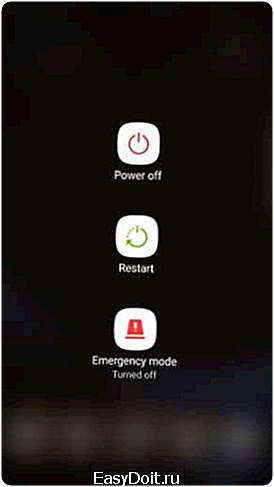 (сброс Samsung)
(сброс Samsung)
Если ваш телефон вообще не отвечает, попробуйте выполнить следующий метод. Cравнение iPhone 8 и Samsung Galaxy S8 какой лучше?
- Нажмите и удерживайте кнопки питания и уменьшения громкости .
- Через 12 секунд телефон должен перезапустить
Как разблокировать Samsung без потери данных?
Если ваше устройство является активным и отзывчивым, вы можете легко выполнить заводскую перезагрузку без потери данных. Поскольку вы уже знаете, что сброс на завод вытирает все пользовательские данные на устройстве. Поэтому вы всегда должны заранее делать резервную копию, чтобы не потерять свои данные. Появилась новая функция Telegram самоуничтожение сообщений.
Начните с загрузки Android Data Backup & Restore и используйте его, чтобы выполнить полную резервную копию ваших данных. Он совместим с тысячами телефонов и обеспечивает безопасный и надежный способ резервного копирования данных. Лучшие приложения для детей на iOS или Android скачать бесплатно.
Гибкое резервное копирование и восстановление данных Android.
- Выборочно резервировать данные Android на компьютер одним щелчком мыши.
- Предварительный просмотр и восстановление резервных копий на любые устройства Android.
- Поддержка 8000+ устройств Android.
- Во время резервного копирования, экспорта или восстановления данных.
Windows Попробуйте сейчас
Пошаговая инструкция:
Просто запустите приложение и подключите свой телефон к системе. Выберите вариант «Резервное копирование и восстановление данных» на экране приветствия инструмента dr.fone. Появилась информация где можно купить Asus ZenFone AR.
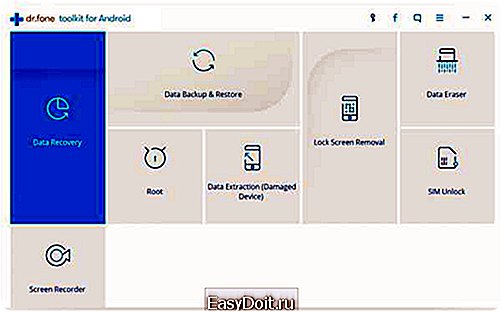 (сброс Samsung)
(сброс Samsung)
Просто выберите тип данных, которые вы хотите создать, и нажмите кнопку «Резервное копирование», чтобы начать процесс. Подождите некоторое время, так как приложение выполнит полную резервную копию ваших данных. Не знаете какой выбрать смартфон посмотрите лучшие бюджетные смартфоны лета 2017 года.
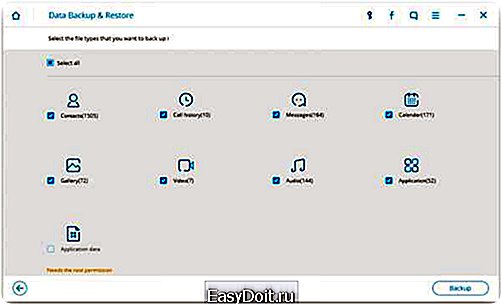 (сброс Samsung)
(сброс Samsung)
Вы получите следующее сообщение, как только ваша резервная копия будет успешно выполнена.
 (сброс Samsung)
(сброс Samsung)
Теперь вы можете легко восстановить заводскую версию телефона Samsung, посетив меню «Настройки» на вашем устройстве. Это самый простой способ сделать сброс Samsung до заводских настроек устройства Убедитесь, что ваш телефон не будет подделан. После полного резервного копирования данных выполните следующие шаги, чтобы сделать сброс Samsung. Новый смартфон Oppo R11.
1. Просто откройте свое устройство и зайдите в меню «Настройки», чтобы начать.
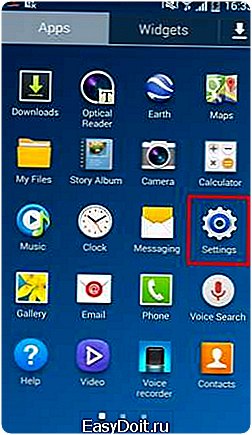 (сброс Samsung)
(сброс Samsung)
2. Перейдите на вкладку «Общие» и нажмите «Резервное копирование и сброс».
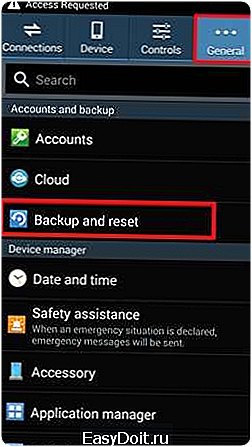 (сброс Samsung)
(сброс Samsung)
3. Это откроет новую вкладку, где будут предоставлены различные параметры, связанные с резервным копированием и сбросом. Просто нажмите «Factory reset» (Сброс до заводских настроек) для продолжения.
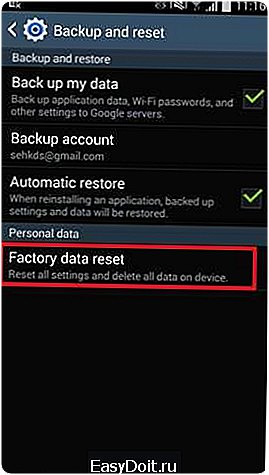 (сброс Samsung)
(сброс Samsung)
4. Ваше устройство сообщит вам обо всех последствиях выполнения жесткого сброса Samsung. Он отключит ваше устройство из связанных аккаунтов и удалит из него все пользовательские данные. Просто нажмите кнопку «Сбросить устройство», чтобы продолжить.
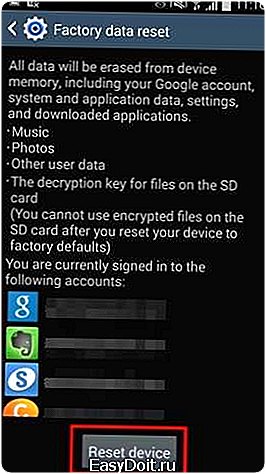 (сброс Samsung)
(сброс Samsung)
5. Устройство предложит другое приглашение. Наконец, нажмите кнопку «Удалить все», чтобы восстановить заводские настройки вашего устройства.
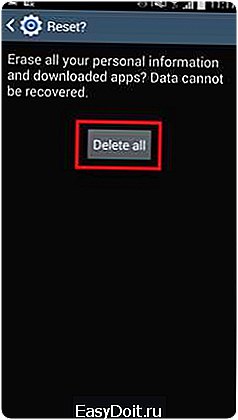 (сброс Samsung)
(сброс Samsung)
Теперь вы можете восстановить заводскую версию Samsung без потери ваших данных.
Заводской сброс Samsung когда он не включается
Бывают случаи, когда пользователи хотят восстановить заводские настройки своего телефона, но не могут реально получить доступ к их устройству. Если ваш телефон не включается и не реагирует. Вы можете легко войти в его режим восстановления, чтобы сделать сброс Samsung. Хотя, если вы не сделали резервную копию своих данных заранее, тогда вы потеряете ее в процессе. Тем не менее, выполните жесткий сброс Samsung, введя его режим восстановления следующим образом. Особенности смартфона Micromax Selfie 2.
1. Если ваш телефон не включается, просто нажмите кнопку питания, чтобы выключить его. Подождите несколько секунд, пока он не вибрирует и не выключится. Теперь включите телефон в режим восстановления, одновременно нажав кнопку «Домой», «Питание» и «Громкость».
 (сброс Samsung)
(сброс Samsung)
2. Подождите некоторое время, пока на экране появится логотип Samsung. Теперь отпустите кнопки, когда ваш телефон войдет в режим восстановления. Вы можете перемещаться по экрану с помощью кнопки увеличения и уменьшения громкости и сделать выбор с помощью дома или кнопки питания. Выберите опцию «стереть данные / сбросить заводские настройки», чтобы выполнить заводскую перезагрузку. Если вы получите другое сообщение о разрешении удалить все пользовательские данные, просто согласитесь с ним.
 (сброс Samsung)
(сброс Samsung)
3. Это запустит процесс заводской перезагрузки. Через несколько минут будет завершена работа с жестким перезагрузкой Samsung. Теперь выберите вариант «перезагрузить систему сейчас», чтобы перезагрузить устройство.
 (сброс Samsung)
(сброс Samsung)
Как сделать заводской сброс Samsung при блокировке
Бывают случаи, когда пользователи просто блокируют своих устройства. Если ваш телефон не выключен, но если вы все еще не можете получить к нему доступ. Вы можете следовать этому подходу. С помощью Android Device Manager вы можете удаленно удалять данные своего телефона. Если вы заблокированы на своем устройстве, выполните следующие шаги, чтобы восстановить заводские настройки Samsung. Huawei Mate 10 по мнению многих аналитиков самый мощный смартфон в мире.
1. Используйте учетные данные Google, которые связаны с вашим Samsung и войдите в систему Android Device Manager.
2. Просто выберите свой телефон, чтобы получить доступ к различным операциям, которые вы можете выполнять с помощью диспетчера устройств. Вы можете найти свое устройство, позвонить ему, заблокировать его или стереть его данные. Просто нажмите кнопку «стереть», чтобы перезагрузить устройство.
 (сброс Samsung)
(сброс Samsung)
3. Вы получите всплывающее сообщение, чтобы подтвердить свой выбор. Нажмите кнопку «Стереть», чтобы сделать сброс Samsung. Если ваше устройство находится в автономном режиме, то операция заводского сброса будет выполнена, как только он снова выйдет в сеть.
 (сброс Samsung)
(сброс Samsung)
Удалите все личные данные перед продажей телефона
Это может вас удивить, но даже после выполнения операции заводского сброса ваше устройство может по-прежнему сохранять некоторую информацию. Поэтому, если вы планируете продать свое устройство, вам следует приложить усилия, чтобы полностью стереть ваши данные. Чтобы сделать это, вы можете воспользоваться помощью дрессировщика данных Dr.fone.
Он совместим почти с каждым устройством Android и полностью уничтожит данные вашего телефона. Чтобы удалить устройство Android, выполните следующие действия. Запущен Gionee F109, известны примерные характеристики, цена и дизайн.
С помощью Android Data Eraser:
1. Начните с загрузки Android Data Eraser со своего официального сайта прямо здесь . После этого установите его в свою систему. После запуска вы получите следующий экран приветствия. Из всех предоставленных опций выберите функцию «Data Eraser».
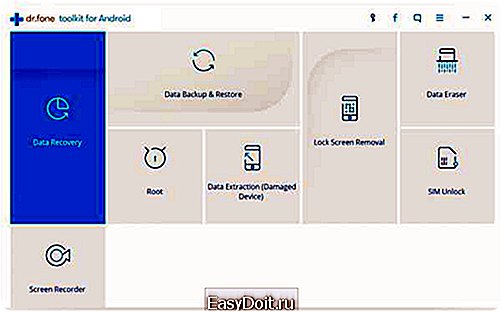 (сброс Samsung)
(сброс Samsung)
2. Теперь подключите свой телефон к системе с помощью USB-кабеля. Убедитесь, что вы уже включили USB-отладку на своем телефоне. Как только вы подключите свой телефон, вы получите всплывающее сообщение о разрешении USB Debugging. Просто соглашайтесь с этим, чтобы продолжить.
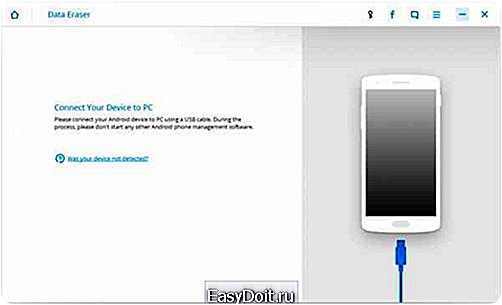 (сброс Samsung)
(сброс Samsung)
3. Устройство автоматически распознается приложением. Все, что вам нужно сделать, это нажать кнопку «Удалить все данные», чтобы начать процесс.
 (сброс Samsung)
(сброс Samsung)
4. В следующем окне вам необходимо предоставить ключ «удалить» в текстовом поле и нажать кнопку «Удалить сейчас», когда вы закончите. В идеале вы должны убедиться, что вы уже сделали резервную копию своих данных до этого.
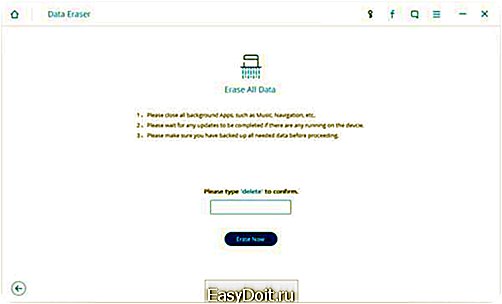 (сброс Samsung)
(сброс Samsung)
5. Это приведет к перезагрузке Samsung. Подождите некоторое время, так как приложение избавится от пользовательских данных с вашего устройства. Не отключайте устройство во время этого процесса или не открывайте какое-либо другое приложение для управления телефоном.
 (сброс Samsung)
(сброс Samsung)
6. Наконец, интерфейс попросит вас нажать «Заводские сбросы данных» или «Удалить все данные». Это запустит заводскую настройку Samsung в течение нескольких минут.
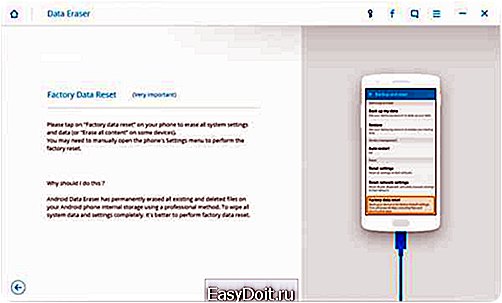 (сброс Samsung)
(сброс Samsung)
7. Как только ваши данные будут удалены, вы получите следующее сообщение. Теперь вы можете просто отключить ваше устройство.
 (сброс Samsung)
(сброс Samsung)
Мы уверены, что после выполнения вышеупомянутых шагов вы можете легко восстановить Samsung. Не имеет значения, заблокирован ли ваш телефон или если вы просто заблокированы на своем устройстве, мы рассмотрели все сценарии, чтобы вы могли без проблем восстановить заводские настройки Galaxy. стала известна цена смартфона в России Alcatel Idol 4 Pro.
kazizilkree.com
Как сбросить настройки на Samsung смартфонах Android
Многие пользователи смартфонов Samsung на базе операционной системы Android спрашивают — «Как сбросить настройки?». Попытаемся ответить на данный вопрос нашей очередной наглядной инструкцией в картинках.
Итак, для того чтобы сбросить настройки в смартфонах самсунг нужно проделать несколько простых действий. Наш подобный сегодня — Samsung Galaxy Nexus. Поскольку данные шаги актуальны для любого Android, нам не важно какая версия в нем установлена.
Шаг 1. Заходим в «Настройки» телефона Samsung. Выбираем «Восстановление и сброс»

Шаг 2. Теперь переходим к выбору «Сброс настроек». Нажимаем на этот пункт. Кстати на галочки не обращайте внимание: настройки каждому свои нравятся.

Шаг 3. Собственно принимаем единственный предложенный системой вариант и нажимаем «Сбросить настройки телефона».
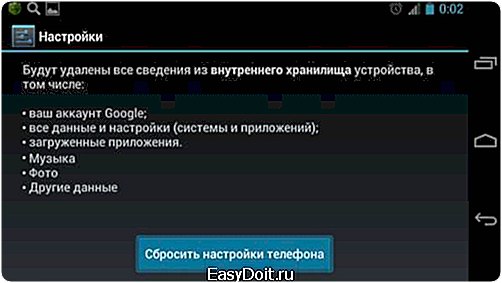
Шаг 4. Последний пункт. Теперь нужно нажать «Стереть все». Система сама все удалит.

После этого все данные с вашего телефона будут автоматически удалены. За исключением персонализации рабочего стола. Установленные приложения при этом сохранятся, удаляться лишь данные их настроек: сохранения, кэш и другие сведения.
Вот собственно и все, надеемся наша инструкция вам пригодилась и наглядно показала как удалять данны со своего смартфона. Отдельно следует отметить, что нужно будет удалить настройки аккаунта Google.
deviceadvice.ru
Полный сброс (hard reset) Samsung galaxy
ИНСТРУКЦИЯ
Причины для появления необходимости сделать hard reset существуют разные, а значит и способов его выполнения должно быть несколько. Итак, вам необходимо знать, что данная процедура удалит все ваши данные и вернет настройки телефона в состояние «заводских». Опишем несколько способов.

1. Одним из самых простых способов является сброс через меню телефона. Данный вариант доступен для вас, если телефон сохранил свою работоспособность. Итак, вам нужно зайти в «Настройки», после чего в «Конфиденциальность», а далее вы увидите кнопку «Сброс данных». При нажатии на нее, телефон выполнит hard reset.
2. Второй способ производит hard reset с помощью сервис-кода. Сервис-код – это определенная последовательность цифр и знаков, заложенная производителем в телефон. Приняв ее, устройство выполняет зарегистрированное действие. Итак, сервисные коды вводятся в режиме ожидания (таким же образом, как вы набираете номер). При вводе кода *2767*3855# hard reset произойдет сразу же, как только вы введете последний символ, а также удалит всю информацию на вашей SD-карте. 
3.Третий способ использует рекавери меню. Дабы зайти в него, нам потребуется при выключенном телефоне одновременно зажать следующие кнопки: громкость вверх+Хоум+Питание (кнопка Power). Удерживайте их зажатыми до появления первой надписи, после чего с помощью кнопок уровня громкости выберите нужный вам пункт. В нашем случае – wipe data / factory reset. После чего необходимо зажать кнопку включения для перезагрузки. 
СОВЕТЫ
Не делайте поспешных действий в данном аспекте, продумайте, всю ли информацию вы скопировали и т.д. Обратного пути после сброса не будет.
СТОИТ ОБРАТИТЬ ВНИМАНИЕ
Карту памяти во время хард ресет очистит только способ «сервис-кода». Если вам нужно отформатировать ее, тогда в меню телефона пройдите по пути: Настройки – Память – Отключить карту памяти, после чего выполните функцию «Форматировать карту памяти».
ВИДЕО-ИНСТРУКЦИЯ
Многие сталкивались с такой проблемой, что через некоторое время телефон начинает тормозить и его работоспособность оказывается под большим вопросом. В таких случаях вам поможет полный сброс (hard reset)
Сброс кастомных прошивок до заводской.
androidshelp.ru


 (сброс Samsung)
(сброс Samsung) (сброс Samsung)
(сброс Samsung)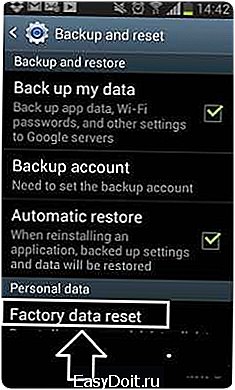 (сброс Samsung)
(сброс Samsung)